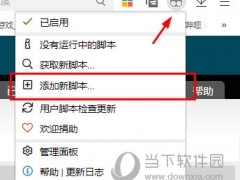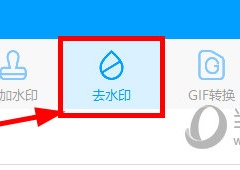win11打开图片闪退 打不开解决方法
教程之家
工具软件
在win11系统推出后,小伙伴们开始陆续把系统升级为win11。但是在系统升级完毕后,不少人发现图片打不开了,只要点击图片就会闪退或者使用win11自带的照片应用就会黑屏。这是怎么一回事呢?接下来,我们就一起看看win11图片打开闪退的解决方法。

1、打开左下【开始菜单栏】,点击【Windows PowerShell(管理员)】
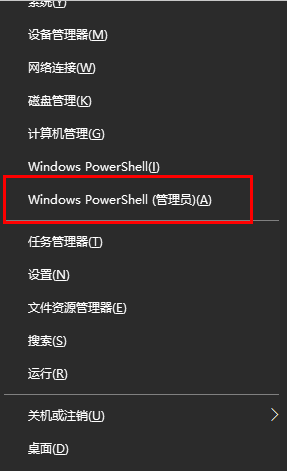
2、在【终端】界面输入一下代码并运行【Get-AppxPackage -AllUsers| Foreach {Add-AppxPackage -DisableDevelopmentMode -Register “$($_.InstallLocation)\AppXManifest. ”}】
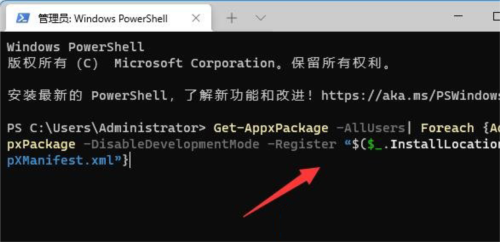
如果以上方法不行,我们还可以试试停止备份,打开“onedrive”,依次进入“设置”-“备份”-“管理备份”,找到“图片备份功能”,点击停止即可。以上就是我给大家带来的win11打开图片闪退的解决方法,希望能帮到大家。